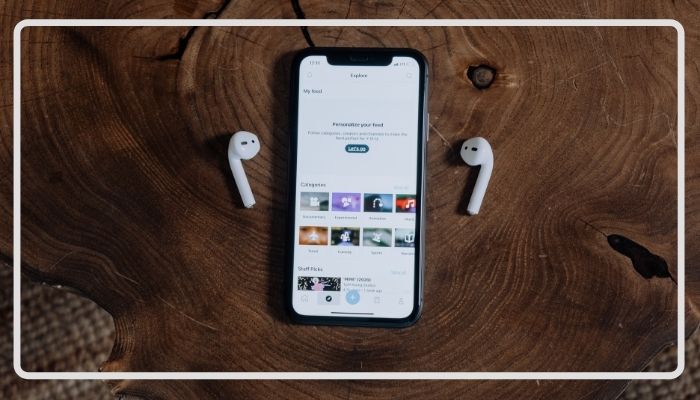Biasanya buat menyambungkan Hp ataupun Laptop ke speaker, menggunakan kabel penghubung. Kini tidak perlu lagi, karena ada Wireless Music Receiver sebagai pengganti kabel pada speaker. Wireless Music Receiver ini bisa disambungkan ke Hp, Laptop, bahkan mobil. Berikut cara menggunakan Wireless Music Receiver di Hp Android, Laptop, serta mobil:
Cara Memakai Wireless Music Receiver di Hp Android
Untuk menyambungkan Wireless Music Receiver di Hp Android sangatlah gampang. Pengguna cuma perlu menyiapkan Wireless Music Receiver, Hp Android, serta speaker nya. Jika ingin tahu cara lengkapnya, simak pembahasan dibawah ini:
1. Siapkan Wireless Music Receiver
Pertama siapkan Wireless Music Receiver, yang bisa didapatkan di toko handphone. Harga Wireless Music Receiver ini beragam, namun rata-rata harganya terjangkau. Siapkan pula Hp Android untuk memilih musik, serta speaker yang aktif.
2. Siapkan Pasokan Energi dan Menyalakan Bluetooth
Selanjutnya pengguna harus menyiapkan pasokan energi, yang berguna buat mengaktifkan Wireless Music Receiver. Pengguna bisa memakai kepala charger, kemudian mencolokkan Wireless Music Receiver disitu seperti kabel charger. Setelahnya colokkan ke aliran listrik, lalu colokkan juga kabel speaker ke Wireless Music Receiver.
Bila sudah terpasang semua, berikutnya pengguna menyalakan Bluetooth di Wireless Music Receiver. Untuk menyalakannya cukup aktifkan Wireless Music Receiver, maka otomatis Bluetooth nya menyala.
3. Menyalakan Bluetooth Hp Android
Jika tadi pengguna sudah menyalakan Bluetooth di Wireless Music Receiver, selanjutnya tinggal menyalakan Bluetooth di Hp Android. Pergi ke pengaturan Bluetooth, kemudian cari perangkat Wireless Music Receiver. Lakukan pemasangan terhadap kedua Bluetooth, supaya bisa terkoneksi.
4. Memastikan Semuanya Sudah Tersambung
Sebelum memainkan musiknya, pengguna harus memastikan lagi bahwa semuanya sudah tersambung. Pastikan kabel speaker sudah tersambung, serta pastikan pula Bluetooth nya telah terkoneksi. Jika ada yang tidak tersambung, maka musiknya tidak akan keluar di speaker.
5. Mulai Memilih dan Memainkan Lagu
Cara menggunakan wireless music receiver yang terakhir yaitu pengguna bisa memilih dan kemudian memainkan lagu. Dengan memakai Wireless Music Receiver ini, pengguna bisa membawa Hp nya kemana-mana. Jarak yang bisa dijangkau oleh Wireless Music Receiver ini sekitar sepuluh meter.
Cara Untuk Memakai Wireless Music Receiver di Laptop
Pengguna juga bisa memanfaatkan Wireless Music Receiver, untuk menyambungkan Laptop dengan speaker. Caranya pun hampir mirip, dengan memakai Wireless Music Receiver di Hp Android. Pertama colokkan Wireless Music Receiver pada pasokan energi, seperti charger Hp, ataupun port Laptop.
Jangan lupa untuk menyambungkan kabel speaker, dengan Wireless Music Receiver. Hidupkan Bluetooth Wireless Music Receiver dan juga Laptop. Lakukan pemasangan hingga kedua Bluetooth terkoneksi. Pilih lagu dari Laptop, kemudian lagu akan keluar dari speaker.
Cara Menggunakan Wireless Music Receiver di Mobil
Pastinya mendengarkan lagu sambil mengemudi, bisa menghilangkan rasa bosan bahkan ngantuk. Untuk mendengar lagu dari speaker mobil, biasanya repot membawa kabel penghubung ke Hp. Bisa juga menggunakan flashdisk, namun kalau khawatir flashdisk akan hilang maka solusinya dengan memakai Wireless Music Receiver.
Pengguna hanya perlu mencolokkan Wireless Music Receiver ke speaker mobil, lalu nyalakan Bluetooth nya. Hidupkan Bluetooth dari Hp, lalu lakukan pemasangan dulu. Pilih lagu yang diinginkan dan lagu pun akan terputar di speaker mobil pengguna. Untuk mengatur volume serta memilih lagu, bisa melalui tombol speaker mobil atau melalui Hp pengguna.
Itulah cara menggunakan Wireless Music Receiver di Hp Android, Laptop, bahkan mobil. Kini pengguna tidak usah repot memikirkan kabel, karena alat ini tidak membutuhkan kabel. Pengguna juga bisa lebih leluasa, sebab perangkat tidak harus tersambung langsung ke speaker.
Baca Juga:
Cara Membatasi Bandwidth WiFi dengan dan Tanpa Aplikasi Tambahan
6 Cara Melihat Password WiFi yang Tersambung di Hp dengan Aplikasi
5 Cara Mengunci Wifi Agar Tidak Bisa Dibobol Dengan Mudah
 Berita Teknologi Terupdate dan Terkini Update informasi terbaru tentang teknologi
Berita Teknologi Terupdate dan Terkini Update informasi terbaru tentang teknologi